Recuperar datos de iPod Touch roto: 3 formas principales
 Publicado por Boey Wong / 08 de mayo de 2023 09:00
Publicado por Boey Wong / 08 de mayo de 2023 09:00 No puedo usar mi iPod touch porque accidentalmente lo dejé caer al suelo. Se rompe más tarde. Necesito acceder a mis archivos del trabajo con urgencia. Por favor, ayúdame a recuperarlos de cualquier manera. ¡Gracias de antemano!
Quizás se pregunte qué hacer si su iPod touch está roto. Bueno, todos lo harán si están en la misma situación que tú. ¡No te preocupes porque este artículo es al rescate! No dejes que tus archivos esenciales se pierdan. En su lugar, recupérelos en un instante utilizando los procedimientos de esta publicación. Desplácese hacia abajo para obtener más información.
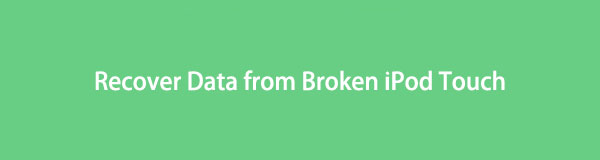

Lista de Guías
Parte 1. Recupere datos de un iPod Touch roto con FoneLab iPhone Data Recovery
Se recomienda este software si olvida hacer una copia de seguridad de sus datos o archivos. FoneLab iPhone de recuperación de datos puede recuperar datos de un iPod touch roto directamente. Pero también puedes recuperar datos de iCloud y copia de seguridad de iTunes. Aparte de eso, admite muchos escenarios recuperables. Incluye eliminación accidental, daños por agua, problemas del sistema, dispositivo atascado, contraseñas olvidadas, etc. Además, puede recuperar varios datos, como contactos, notas, videos, fotos y más.
Con FoneLab para iOS, recuperará los datos perdidos / eliminados del iPhone, incluidas fotos, contactos, videos, archivos, WhatsApp, Kik, Snapchat, WeChat y más datos de su copia de seguridad o dispositivo de iCloud o iTunes.
- Recupere fotos, videos, contactos, WhatsApp y más datos con facilidad.
- Vista previa de datos antes de la recuperación.
- iPhone, iPad y iPod touch están disponibles.
¿Quieres usar esta herramienta de recuperación de datos de iPod touch? Desplácese hacia abajo para ver su guía a continuación.
Paso 1Descarga FoneLab iPhone Data Recovery en tu computadora. Después de eso, busque el archivo de descarga y configúrelo. Más tarde, inicie la herramienta al instante para un proceso rápido.
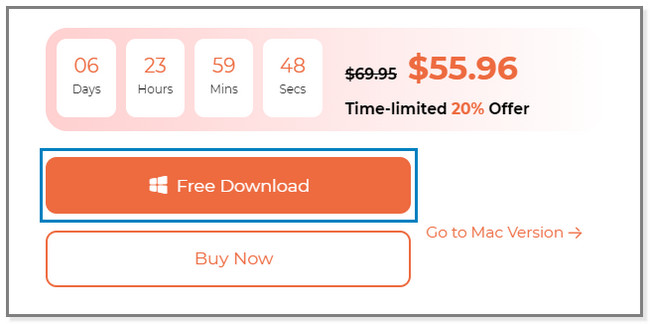
Paso 2Notará las 4 características del software en su pantalla. Dado que se recuperará de un iPod touch roto, elija el Recuperación de datos iPhone botón de la izquierda. Además, puede explorar las otras funciones para futuras referencias o problemas en sus dispositivos iOS.
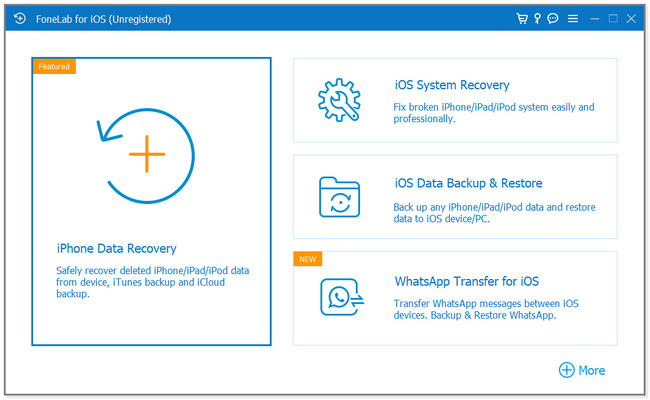
Paso 3Conecta el iPod touch a la computadora. Seleccione el Recuperarse del dispositivo iOS en el lado izquierdo del software. Más tarde, haga clic en el Iniciar escaneado botón bajo el nombre del iPod touch.
Nota: Si desea recuperar desde iTunes y la copia de seguridad de iCloud, puede elegir el Recuperar desde el archivo de copia de seguridad de iTunes y Recuperarse de iCloud secciones. Siga las instrucciones en pantalla para el proceso de recuperación usándolos.
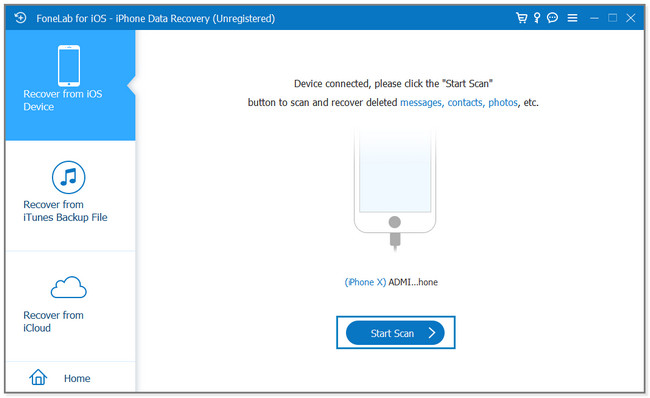
Paso 4El progreso del proceso de escaneo aparecerá en la parte superior del software. Debes esperar a que termine. Después de eso, seleccione el tipo de datos que desea recuperar en el lado izquierdo de la herramienta. Sus contenidos aparecerán en el lado derecho, y selecciónelos. Más tarde, haga clic en el Recuperar botón para iniciar el proceso de recuperación.
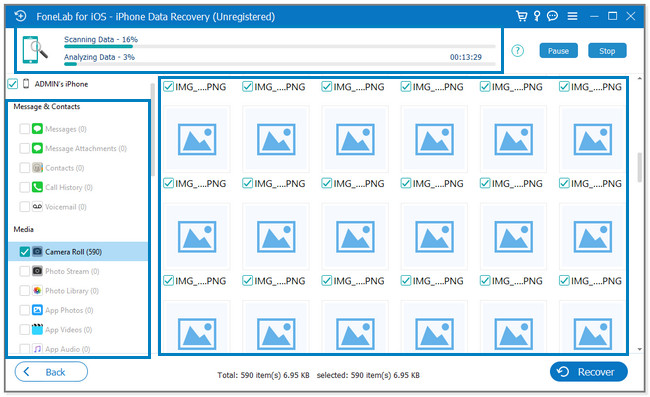
El software anterior puede recuperar datos del iPod touch en 3 modos. Puede utilizar la copia de seguridad de iTunes, la copia de seguridad de iCloud y directamente mediante un cable USB. Pero si desea explorar los métodos de Apple, puede desplazarse hacia abajo a continuación.
Con FoneLab para iOS, recuperará los datos perdidos / eliminados del iPhone, incluidas fotos, contactos, videos, archivos, WhatsApp, Kik, Snapchat, WeChat y más datos de su copia de seguridad o dispositivo de iCloud o iTunes.
- Recupere fotos, videos, contactos, WhatsApp y más datos con facilidad.
- Vista previa de datos antes de la recuperación.
- iPhone, iPad y iPod touch están disponibles.
Parte 2. Recuperar datos de un iPod Touch roto desde iTunes
Este software puede ayudarlo a recuperar o restaurar datos de un iPod touch dañado. ¡Sí, lo leiste bien! Como no puede usar su iPod touch correctamente, conéctelo a su computadora y use iTunes. Puede hacer una copia de seguridad o restaurar automáticamente sus datos. También puede solucionar problemas en el iPod touch, como congelamiento, dejar de responder y más.
Lamentablemente, iTunes aún no está disponible en todos los modelos de Mac. Ha sido reemplazado en la última versión de macOS. El software solo está disponible en versiones posteriores de macOS y Windows. De todos modos, a continuación se encuentran los pasos para recuperar datos usando iTunes. Siga adelante.
Paso 1En tu Mac, localiza iTunes y ejecútalo al instante. Después de eso, la computadora portátil requerirá que conectes el nuevo iPod touch u otros dispositivos a través de un cable USB. En su iPod touch, aparecerá una notificación de permiso en la pantalla. Toque en el Confíe en esta computadora y siga las instrucciones en pantalla después. Una vez que el proceso sea exitoso, el iPod touch aparecerá en la barra lateral de la aplicación iTunes.
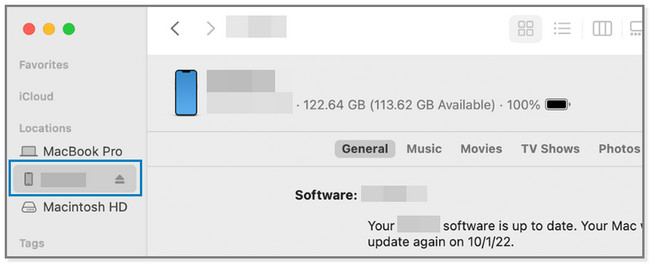
Paso 2Haga clic en el dispositivo iPod touch en el lado izquierdo de la interfaz principal. Verá su contenido, datos y archivos a la derecha de la pantalla. Incluye música, películas, programas de televisión, archivos, información y fotos. Por favor elige el General botón en el lado derecho para las opciones de copia de seguridad.
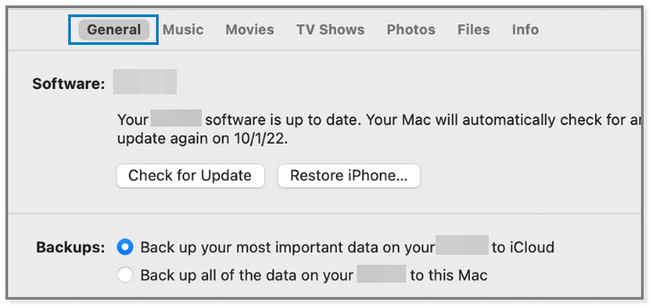
Paso 3Asegúrese de que la versión del software de su iPod touch esté actualizada. Si no, puede hacer clic en el Buscar actualizaciones y actualícelo siguiendo las instrucciones en pantalla. Después de eso, seleccione el restaurar copia de seguridad del botón.
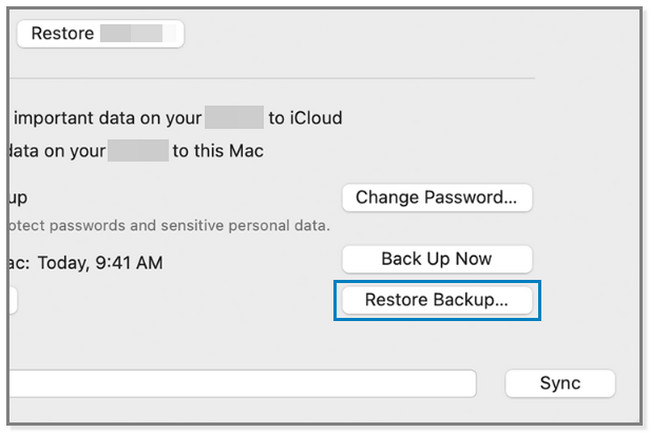
Paso 4Localice la fecha de cada copia de seguridad de los archivos y datos de su iPod touch. Solo necesita hacer clic en el botón de flecha hacia abajo del botón Copia de seguridad. Más tarde, ingrese la contraseña de respaldo y haga clic en el botón Restaurar para iniciar el proceso. No desconecte el iPod touch hasta que el proceso haya finalizado.
Nota: si el iPod touch no se enciende, puede restaurar los datos en un teléfono nuevo. Abre el nuevo teléfono y toca el Restaurar desde Mac o PC botón. Conéctelo a la Mac que usó para hacer una copia de seguridad de sus archivos. Después de eso, abra iTunes y haga clic en el restaurar copia de seguridad botón. Elija el más relevante y espere a que finalice el proceso.

Con FoneLab para iOS, recuperará los datos perdidos / eliminados del iPhone, incluidas fotos, contactos, videos, archivos, WhatsApp, Kik, Snapchat, WeChat y más datos de su copia de seguridad o dispositivo de iCloud o iTunes.
- Recupere fotos, videos, contactos, WhatsApp y más datos con facilidad.
- Vista previa de datos antes de la recuperación.
- iPhone, iPad y iPod touch están disponibles.
Parte 3. Recuperar datos de un iPod Touch roto desde iCloud
iCloud es un almacenamiento basado en la nube que puede utilizar para Haga una copia de seguridad de sus archivos. Si su iPod touch está roto, puede recuperar sus datos de forma inalámbrica usando iCloud. Debe asegurarse de utilizar este almacenamiento en la nube para Haga una copia de seguridad de sus datos antes de que se rompa.
¿Cómo recuperar datos de un iPod touch roto usando iCloud? Como su iPod touch está roto, puede iniciar sesión en su cuenta de iCloud en su computadora. Si no sabe cómo hacerlo, consulte los pasos a continuación.
Paso 1Ve al sitio web oficial de iCloud. Después de eso, haga clic en el botón Iniciar sesión en el centro de la pantalla. Escribe el ID de Apple con el que iniciaste sesión en el iPod touch y su contraseña. Más tarde, haga clic en el botón de flecha derecha para iniciar sesión en la cuenta.
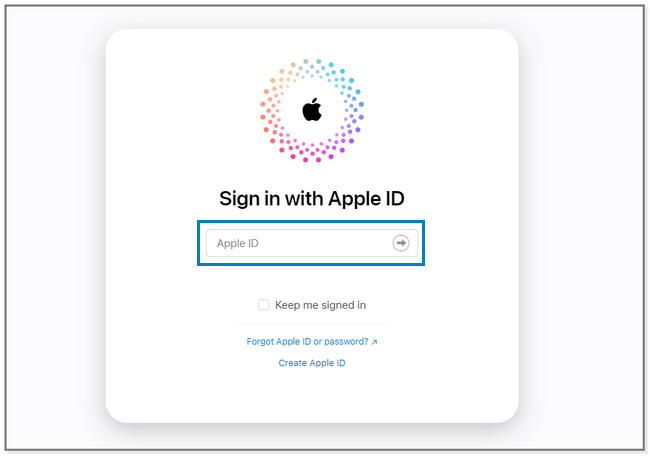
Paso 2Verá los datos de los que hizo una copia de seguridad con iCloud. Haga clic en los archivos que desea recuperar. A continuación se muestra un ejemplo de recuperación de fotos. Pero tiene los mismos pasos para cada tipo de datos.
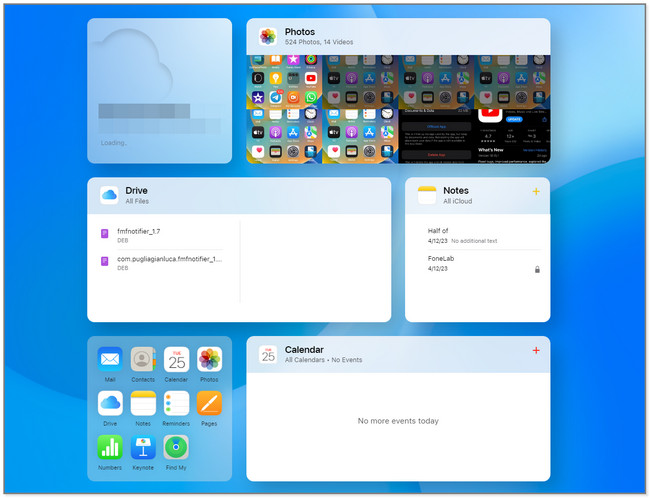
Paso 3Seleccione los archivos o presione Ctrl + A botón para seleccionarlos todos. Haga clic en el Flecha hacia abajo de la nube en la esquina superior derecha de iCloud para descargar los archivos. La computadora los guardará en una carpeta.
Nota: si desea recuperar usando un teléfono nuevo, es posible. Abra el nuevo teléfono y conéctelo a la red Wi-Fi. Siga las instrucciones en pantalla y solo debe elegir el botón Restaurar desde copia de seguridad de iCloud e iniciar sesión en la cuenta de iCloud. Elija la copia de seguridad más actualizada y espere hasta que finalice el proceso. Más tarde, configure el nuevo teléfono y verá los datos del iPod touch que desea recuperar.
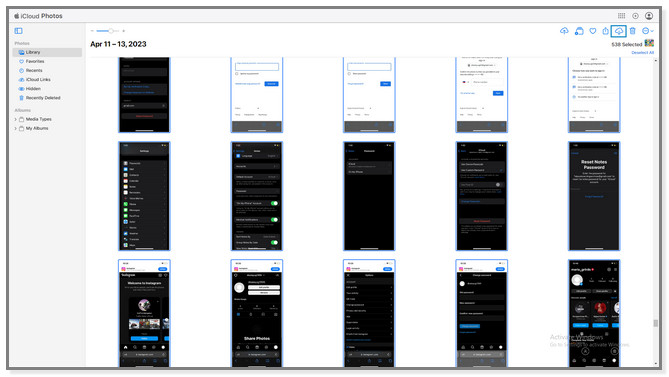
Parte 4. Preguntas frecuentes sobre cómo recuperar datos de un iPod Touch roto
1. ¿Cómo enciendes un iPod touch roto?
Fuerce el reinicio del iPod touch. Para hacer eso en el iPod touch 7th Generation, mantenga presionados los botones superior y de volumen hacia abajo. Espere hasta que vea el logotipo de Apple en la pantalla. En el iPod touch de sexta generación o anterior, mantén presionados los botones Superior e Inicio hasta que veas el logotipo de Apple. Si el iPod touch no se enciende, comuníquese con el soporte de Apple.
2. ¿Cómo restauro mi iPod touch en mi iPhone?
Puedes usar la copia de seguridad de iCloud. Encienda el nuevo iPhone, conéctelo a la red Wi-Fi y siga las instrucciones en pantalla para configurarlo. Una vez que está en el Aplicaciones y Datos pantalla, toque el Restaurar desde iCloud Backup botón. Inicie sesión en iCloud con su ID de Apple como con el iPod touch. Luego, elija una copia de seguridad y elija la más relevante. El proceso de restauración durará, según el tamaño de sus archivos y la conexión a Internet.
Con FoneLab para iOS, recuperará los datos perdidos / eliminados del iPhone, incluidas fotos, contactos, videos, archivos, WhatsApp, Kik, Snapchat, WeChat y más datos de su copia de seguridad o dispositivo de iCloud o iTunes.
- Recupere fotos, videos, contactos, WhatsApp y más datos con facilidad.
- Vista previa de datos antes de la recuperación.
- iPhone, iPad y iPod touch están disponibles.
Puede recuperar datos de un iPod touch roto, ya que puede usar su copia de seguridad para acceder y recuperar sus archivos, como las copias de seguridad de iCloud e iTunes. Pero puedes utilizar FoneLab iPhone de recuperación de datos si no tienes uno. Recupera directamente los datos de tu iPod touch usando solo un cable USB. Si desea probar esta herramienta, descárguela.
